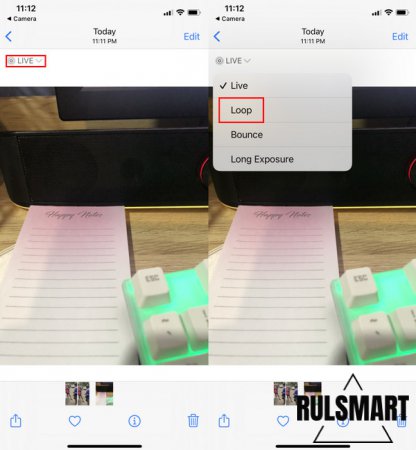|
|
Как зациклить видео на айфоне — инструкция (самый простой способ) |
|
| | Просмотров: 377 | |
 Смартфоны стали мощными инструментами для создания и редактирования контента. Многие приложения для редактирования видео, такие как InShot, VivaVideo, Adobe Premiere Rush и другие, позволяют пользователям легко монтировать и редактировать видео прямо на своих смартфонах. Эти приложения предлагают широкий спектр функций, включая обрезку, добавление эффектов, наложение музыки и текста, а также возможность создания переходов и фильтров. Кроме того, многие социальные сети, такие как Instagram, TikTok, Snapchat и другие, имеют встроенные инструменты для редактирования видео, что делает процесс создания и публикации контента еще более удобным и доступным. Таким образом, смартфоны стали неотъемлемой частью нашей жизни, позволяя нам не только потреблять, но и создавать контент в любое время и в любом месте. Как же зациклить видео на айфоне? Вы можете воспользоваться любым редактором видео с подобным функционалом. Однако самое просто — воспользоваться встроенным приложением. После того как вы сделали фото (убедитесь, что функция LIVE активирована), нужно открыть его в фирменной галерее iPhone. Жмем на иконку LIVE и выбираем режим зацикливания "Loop" или "Петля". Все что остается сделать после этого, так это зациклить видео и сохранить его на вашем смартфоне. Далее вы сможете поделиться этим зацикленным видео с друзьями или опубликовать в социальных сетях. | |